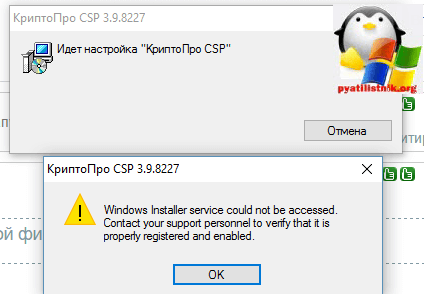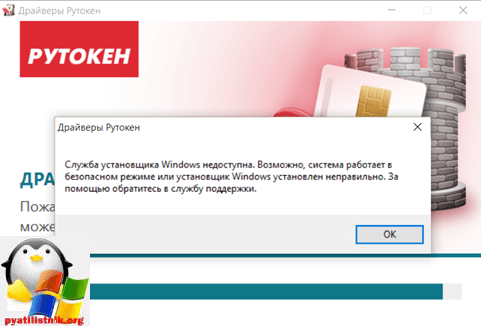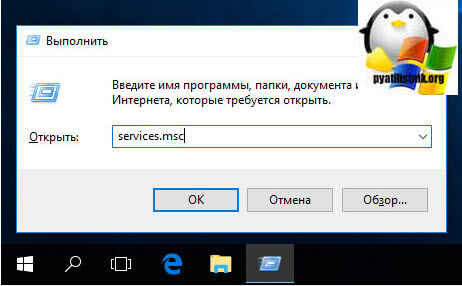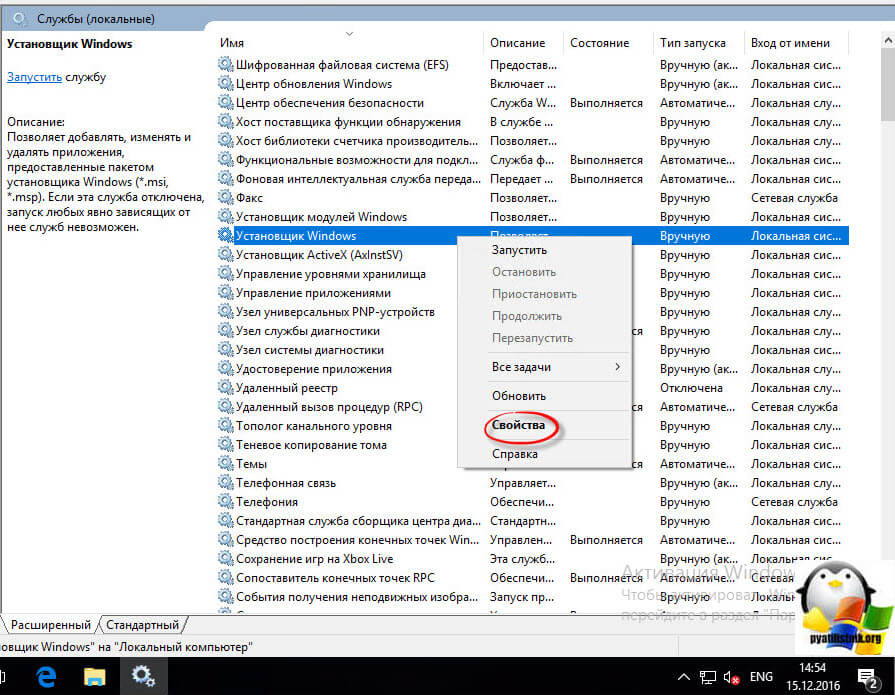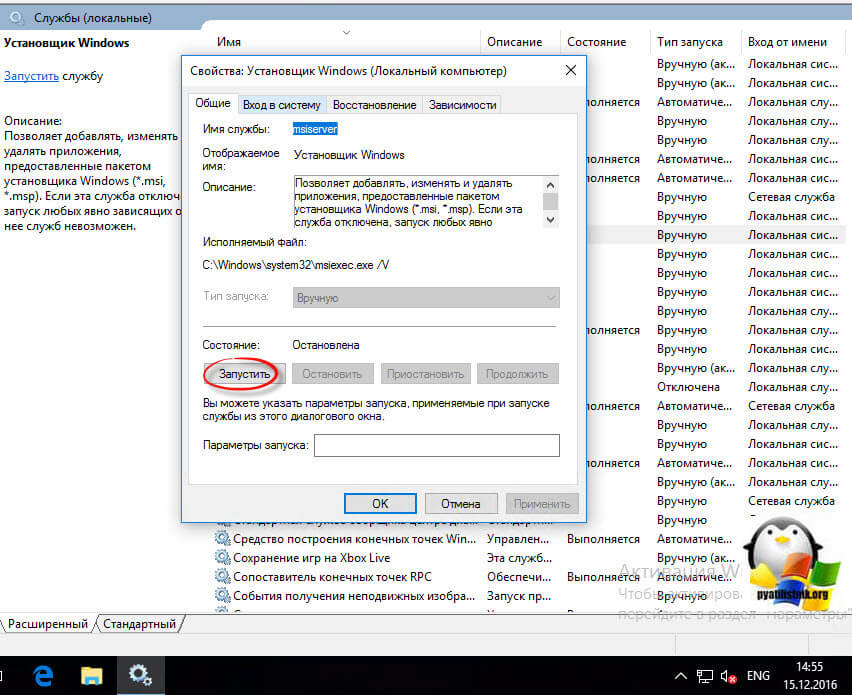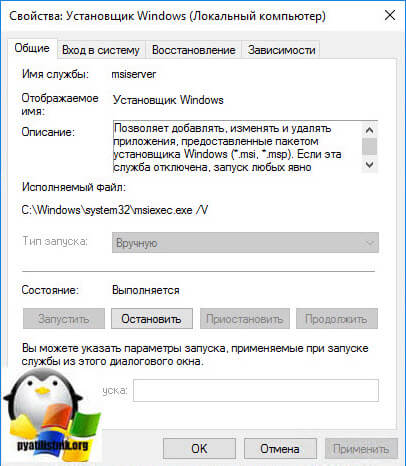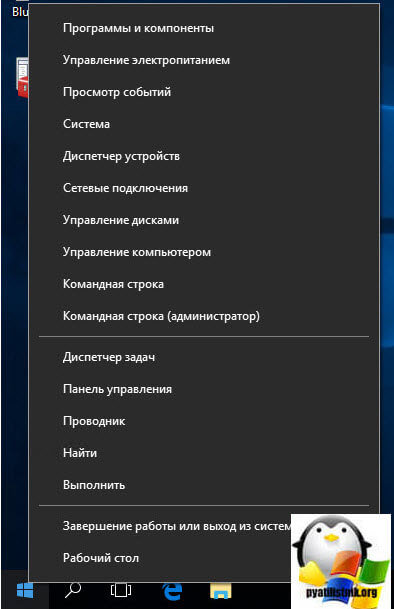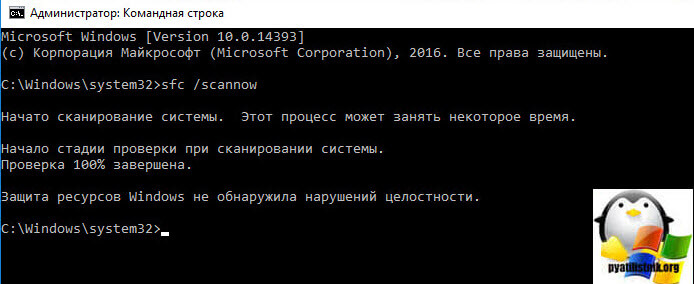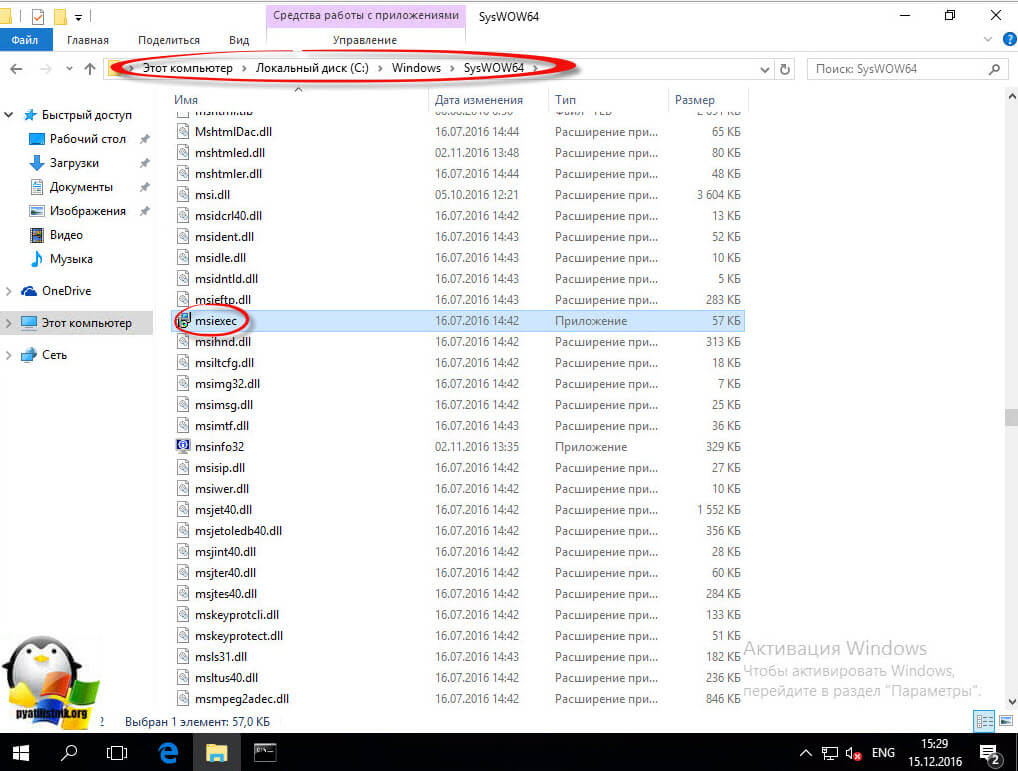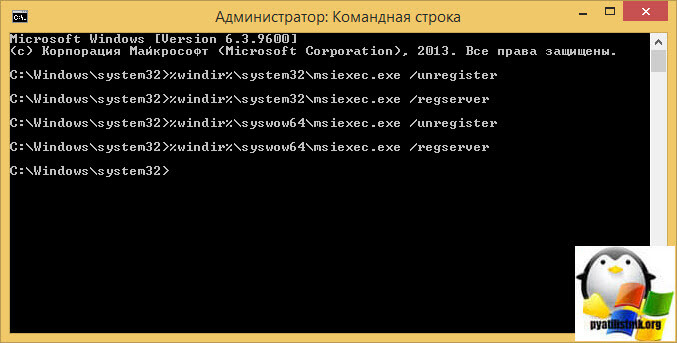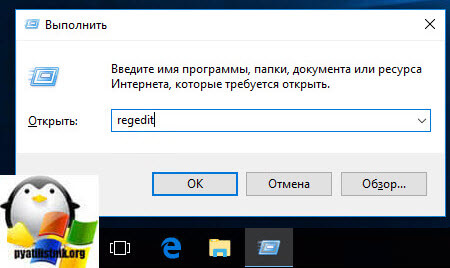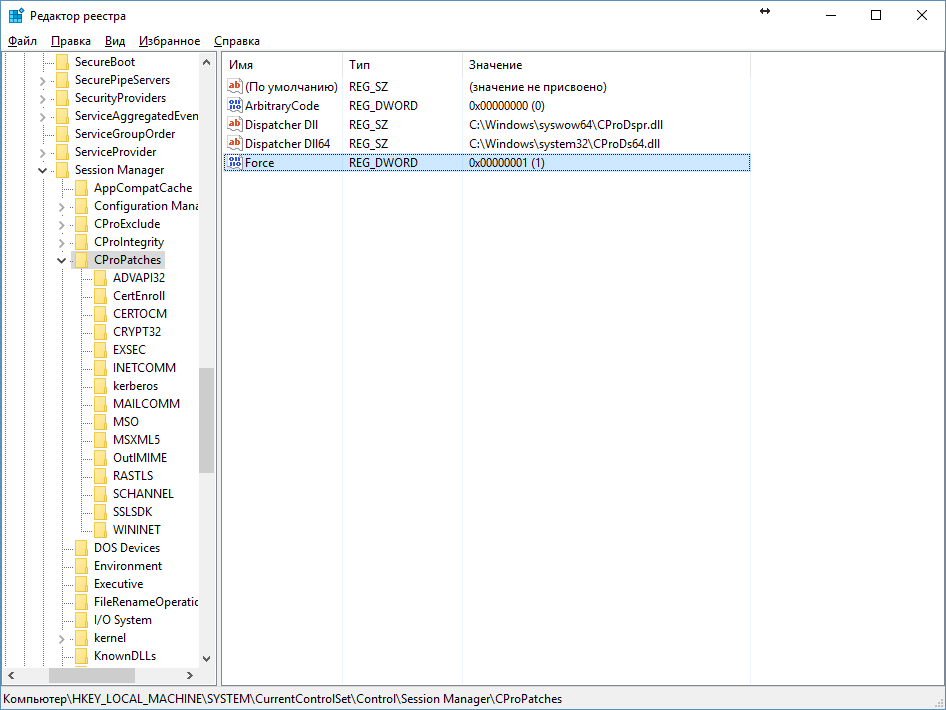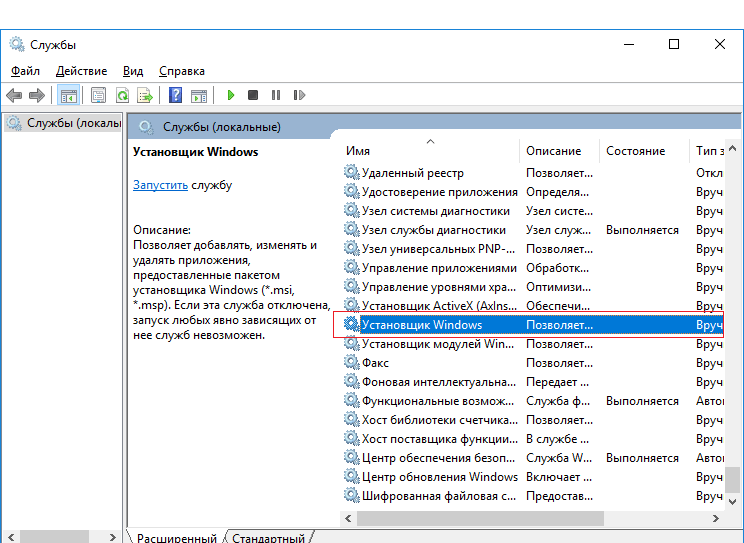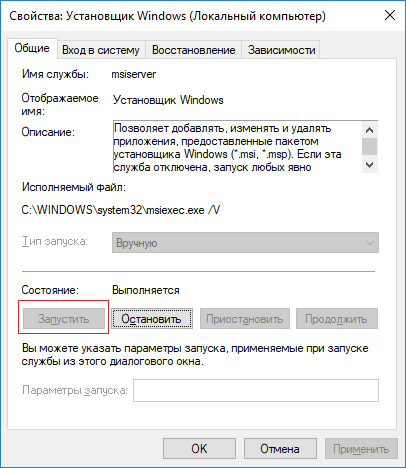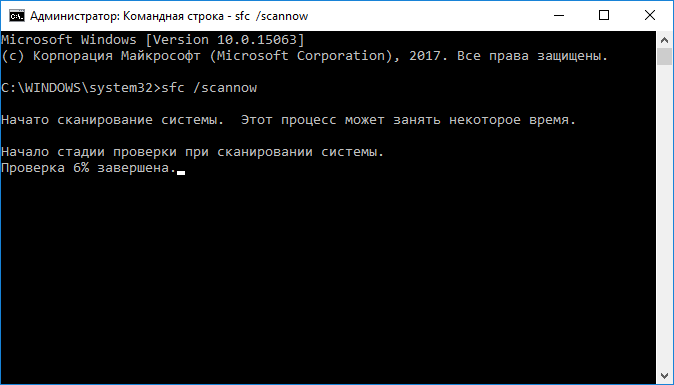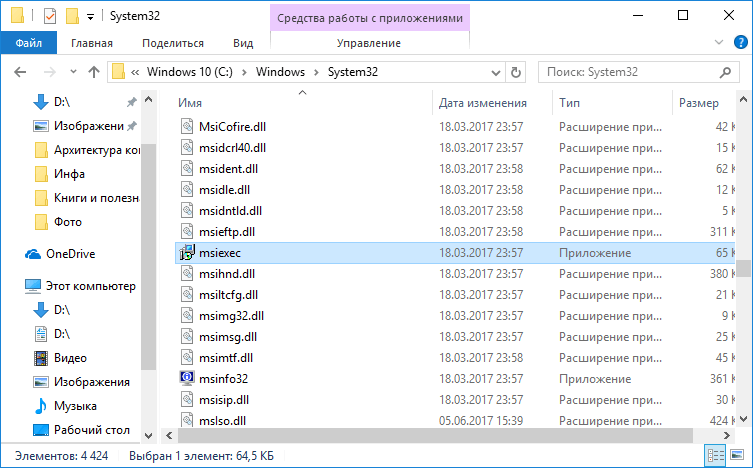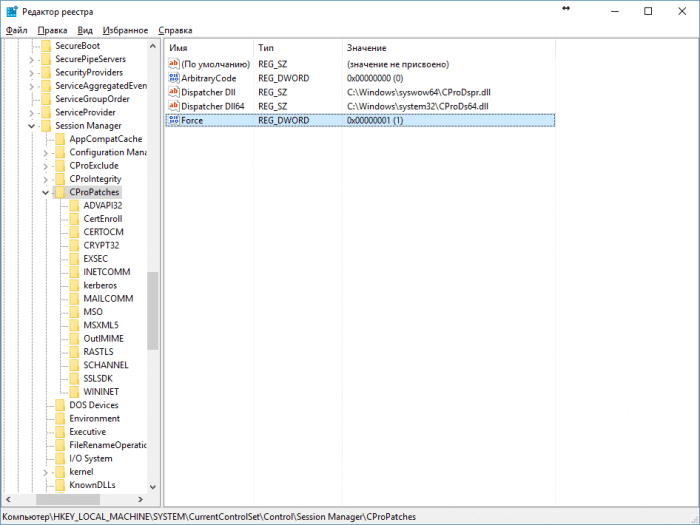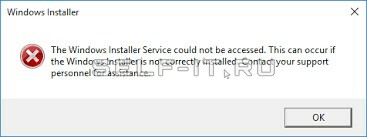hamachi the windows installer service could not be accessed что делать
Hamachi the windows installer service could not be accessed что делать
Добрый день уважаемые читатели блога и гости канала, в прошлый раз мы с вами победили ошибку: запуск этого устройства невозможен. (код 10), там у нас были проблемы с установкой оборудования, сегодня же разберем проблему с установкой или удалением программы в десятке. Ситуация такая у вас есть ОС windows 10 или предыдущая редакция, вы пытаетесь установить, например обновление Skype или же удалить какую-то программу с вашего ПК, но в процессе получаете ошибка windows 1719: windows installer service could not be accessed, и в итоге установка или удаление завершается неудачно. Ниже я вам расскажу причину данной проблемы, и мы ее победим на сто процентов.
Что такое Windows installer
Windows installer это специальная служба операционной системы Windows, благодаря которой вы можете устанавливать или удалять приложения в ОС.
Причины ошибки windows 1719
Для начала нужно понять, от чего лечить систему, я вам уже озвучил выше, что windows installer service could not be accessed я получал при установке skype и при удалении программы КриптоПРО, но могу точно вам сказать, что выскочит она везде и при любой попытке инсталляции в Windows 10. Вот как это выглядит.
Еще ошибка 1719 может иметь формулировку Служба установщика Windows недоступна в Windows 10, я такое ловил при установке драйверов рутокен. Нечто похожее мы с вами уже видели, когда Служба установщика Windows недоступна в безопасном режиме
В любом случае проблему устранить нужно, так как мы потеряли возможность, что либо ставить или удалять в Windows 10.
Методы решения ошибки windows 1719
И так давайте разбираться как нам с вами устранить windows installer service could not be accessed. Contact your support personnel to verify that it is property registered and enabled и Служба установщика Windows недоступна в Windows 10.
Находим службу Установщик Winows (Windows Installer), щелкаем по ней правым кликом мыши и выбираем из контекстного меню пункт свойства.
Ее принудительный запуск, в некоторых случаях поможет вам избежать ошибку 1719 в windows 10.
В итоге вы должны получить запущенный сервис, после чего смело закрываем оснастку и пробуем проделать процедуру установки или удаления нужно программы, у меня это КриптоПРО. В моем случае это не помогло, идем дальше.
Если вы внимательный пользователь, то можете обратить внимание, что изменить тип запуска у службы у вас не получиться, это еще идет от времен Windows 8.1, а вот в семерке поменять можно, ради эксперимента выставите в ней автоматический тип запуска и перезагрузитесь, проверьте отсутствие ошибки 1719.
Если вы получите поврежденные компоненты, то ваша система постарается их восстановить автоматически.
Для 32-х битных систем:
msiexec /unregister
msiexec /register
Для 64-х битных систем:
%windir%\system32\msiexec.exe /unregister
%windir%\system32\msiexec.exe /regserver
%windir%\syswow64\msiexec.exe /unregister
%windir%\syswow64\msiexec.exe /regserver
После ручной регистрации сервиса Windows Installer, можете проверять исправилась ли ошибка: error 1719 windows installer service could not be accessed, мне к сожалению, не помогло, но я не расстроился и стал искать дальше.
Нажимаем WIN+R и вводим regedit, у вас откроется редактор реестра.
Переходим в раздел реестра и исправляем ключ Force с 0 на 1.
После чего перезагружаемся, и о чудо мне это помогло я больше не увидел ни error 1719 windows installer service could not be accessed, ни Служба установщика Windows недоступна, я спокойно смог удалить программу КриптоПРО и больше этой проблемы у меня не возникало, надеюсь вам помогла данная статья и вы смогли устранить очередной глюк Windows 10.
Windows installer service could not be accessed – как исправить ошибку в Windows 10
В работе системы всегда возникают неполадки, призванные подпортит нам жизнь, у любой системы есть недостатки, с которыми можно бороться. В данном случае мы поговорим об ошибке 1719, которая расшифровывается следующим образом: Windows installer service could not be accessed. Она связана с установкой и удалением программ, а точнее с конкретной службой, начавшей «тупить» по непонятным причинам.
Мы разобрались с тем, что Windows installer является службой инсталляции программного обеспечения. Получается, что при установке какой-то утилиты, либо её удалении, она дала сбой и появляется ошибка 1719. Но, не решив проблему, удалить что-то не выйдет.
Также скажу одну вещь, причиной может быть что угодно, например, повреждение системных файлов, вирусы, сами программы, которые внесли изменения в систему.
Как исправить ошибку 1719 Windows installer service could not be accessed
Столкнувший с таким: windows installer service could not be accessed надо от этого срочно избавляться, чем сейчас и займёмся. Мы разберём несколько способов, но многие из них могут не помочь.
Включить Windows Installer
Необходимо зайти в консоль оснастку «Службы». Делается двумя способами: нажать на меню Пуск правой кнопкой мышки и перейти в соответствующую опцию, либо нажать Win+R, ввести services.msc.
Ищем строчку «Установщик Windows» (Windows Installer), нажимаем на неё дважды и идём в свойства.
Это интересно: Как принудительно завершить зависшую службу
В свойствах, служба может быть отключена. Включите её, нажав по кнопке «Запустить». Пробуем что-нибудь установить. Если есть возможность, поставьте тип запуска на «Автоматический».
Восстановление целостности системах файлов
Я говорил, что возникновение Windows installer service could not be accessed (код 1719) может быть причиной разных явлений. Повреждение системных файлов не исключение. Вот наши действия:
Теперь нужно подождать, пока утилита просканирует Windows на наличие поврежденных файлов и восстановит их, хотя может выйти сообщение, что всё в порядке.
Наличие файла msiexec.exe на законном месте
Регистрируем библиотеку msiexec.exe
Если файлик msiexec.exe на месте, но проблема windows installer service could not be accessed все равно имеется, тогда можно попробовать зарегистрировать msiexec.exe в системе (по сути это должно происходить автоматически после установки).
Для данной процедуры ещё раз понадобиться командная строка от имени администратора, где вводим команды следующего типа:
Для Windows 64-х разрядных
Для Windows 32-х разрядных
После этого перезапускаем ПК и пробуем установить небольшую программку.
Не нужно отчаиваться, если все методы выше не помогли, есть ещё кое-что.
Работа с реестром для исправления ошибки 1719
Часто бывает, что ломает систему сама программа, которую вы установили, но удалить её не выйдет, так как установщик поврежден, что же тогда делать, чтобы исправить windows installer service could not be accessed?
Открываем следующие разделы, пока не дойдем до последнего: HKEY_LOCAL_MACHINE\SYSTEM\CurrentControlSet\Control\Session Manager\CProPatches
Нажав на последний раздел, справа появятся его параметры. Нам нужен параметр Force. Дважды на нём нажмите и поменяйте значение на единицу (1).
Обязательно перезагружаем компьютер и пробуем установить программку.
Вот такие пироги. Надеюсь вы избавились от всех напастей и у вас не возникает ошибка 1719 windows installer service could not be accessed. Мы поработали под ОС Windows 10, но такая же проблема может возникнуть и в других версиях, правда исправление тоже самое.
Ошибка 1719 — Windows installer service could not be accessed
Сегодня мы попробуем разобраться с возникновением проблем при попытке установки или удалении программ из операционных систем начиная от Windows 7 и выше.
Как правило очень часто пользователи сталкиваются с ошибкой Windows installer service could not be accessed. В журнале ошибок Windows данная проблема зачастую имеет номер 1719.
Причины появления ошибки 1719 установщика msiexec.exe
Данный вид ошибки может возникнуть из-за поврежденного системного файла msiexec.exe, который прямым образом отвечает за работоспособность службы – Установщик Windows. Поврежден же он может быть по разным причинам: это и последствия вирусной активности или возможные сбои при установке уже имеющихся программ.
Чтобы побороть данную ошибку для начала необходимо убедиться в отсутствии, казалось бы, на первый взгляд очевидных проблем.
Данные действия носят скорее всего “проверочный” характер и как правило не всегда помогают исправить ошибку, но, чтобы перейти непосредственно к кардинальным действиям, пользователю необходимо убедиться в отсутствии проблем на данном этапе. Если после проделанных действий сообщение об ошибке по-прежнему имеет место быть, то переходим к работам по её устранению.
1) Во-первых, нам необходимо попробовать зарегистрировать в системе библиотеку msiexec заново. Для этого в ранее открытой командной строке с правами администратора запускаем поочередно следующие команды:
How To Fix Error 1719. Windows Installer service could not be accessed
This error indicates that the Window Installer Service cannot be approached.
Что такое Windows installer
Windows installer это специальная служба операционной системы Windows, благодаря которой вы можете устанавливать или удалять приложения в ОС.
Причины ошибки windows 1719
Для начала нужно понять, от чего лечить систему, я вам уже озвучил выше, что windows installer service could not be accessed я получал при установке skype и при удалении программы КриптоПРО, но могу точно вам сказать, что выскочит она везде и при любой попытке инсталляции в Windows 10. Вот как это выглядит.
Еще ошибка 1719 может иметь формулировку Служба установщика Windows недоступна в Windows 10, я такое ловил при установке драйверов рутокен. Нечто похожее мы с вами уже видели, когда Служба установщика Windows недоступна в безопасном режиме
В любом случае проблему устранить нужно, так как мы потеряли возможность, что либо ставить или удалять в Windows 10.
Ошибки msi файлов
Очень часто ошибки появляются из-за недостаточных прав системы на файлы или папки. Нельзя сказать, что Windows Installer не работает, в этом случае достаточно просто добавить нужные права и всё заработает. Буквально вчера я столкнулся с тем, что скаченный не захотел устанавливаться, при этом успешно запускается мастер установки, выбираются параметры, но затем система думает несколько секунд и выдаёт ошибку:
«Error reading from file «имя файла» verify that the file exists and that you can access it» (Error 1305). Переводится «Ошибка чтения из файла … проверьте существует ли файл и имеете ли вы к нему доступ». Ну не тупняк ли? Естественно, что кнопка «Повторить» не помогает, а отмена прекращает всю установку. Сообщение особой смысловой нагрузки также не несёт, т.к. файл точно существует и я имею к нему доступ, иначе бы просто не смог его запустить и получить это сообщение, к тому же почему-то на английском языке
А ошибка в том, что не Я должен иметь доступ к файлу, а установщик Windows, точнее сама Система. Решается очень просто:
Теперь ошибка установщика не появится! Можно добавить доступ на всю папку, из которой вы обычно инсталлируете программы, например на папку «Downloads», как у меня. Смотрим видео по решению проблем с правами доступа:
Ещё способы решить проблему
Описанный метод поможет при разных сообщениях, с разными номерами. Например, вы можете видеть такие ошибки файлов msi:
Во всех этих случаях должна помочь установка прав на файл и/или на некоторые системные папки. Проверьте, имеет ли доступ «система» к папке временных файлов (вы можете получать ошибку «Системе не удается открыть указанное устройство или файл»). Для этого:
Параметры реестра и службы
Следующий способ устранения ошибки – восстановление рабочих параметров в реестре установщика Windows Installer.
Для этого скачайте архив и запустите оттуда два reg-файла, соответственно своей версии Windows. Согласитесь с импортом настроек.
В Windows XP или Windows Server 2000 установите последнюю версию установщика 4.5.
Если не помогло, то проделайте ещё перерегистрацию компонентов:
Если команды выполнились, но не помогло, то и запустите msi_ из архива, проверьте результат.
Последний вариант — скачайте программу Kerish Doctor, там есть функция исправления работы службы установщика и многих других частых проблем Windows.
Также, многие программы Framework, поэтому не будет лишним установить последнюю версию этого пакета. И, напоследок, ещё один совет: если в пути к файлу-дистрибутиву есть хоть одна папка с пробелом в начале названия, то удалите пробел. Такой простой приём решит вашу проблему
Причины возникновения ошибки в Windows Installer
Причина может быть в неправильных настройках служб системы. Давайте их проверим:
Подведение итогов
To Fix (ERROR LAUNCHING INSTALLER) error you need to follow the steps below:
Совместимость : Windows 10, 8.1, 8, 7, Vista, XP Загрузить размер
УСТАНОВКА ОШИБКИ обычно вызвано неверно настроенными системными настройками или нерегулярными записями в реестре Windows. Эта ошибка может быть исправлена специальным программным обеспечением, которое восстанавливает реестр и настраивает системные настройки для восстановления стабильности
Примечание: Эта статья была обновлено на 2020-01-13 и ранее опубликованный под WIKI_Q210794
Что ещё можно попробовать?!
— скопируйте установщик в другую папку. Проверьте, чтобы она не содержала русских букв — только латинские!
— Отключите установленный антивирус, возможно он блокирует установщик. При этом совершенно необязательно, что программа содержит вирус. Просто антивирусные программы могут заблокировать действия какого-нибудь приложения только по подозрению. Это нормально.
— Обновите базы антивирусной программы и проверьте её свой компьютер. Ошибка NSIS Error может появиться из-за того, что какой-нибудь вирус повредил установочный пакет, прописав туда часть своего кода. После проверки — заново загрузите установочный пакет и запустите его.
— Проверьте логический диск компьютера, на котором лежит инсталлятор, системной утилитой chkdsk.
Если вдруг ничего не помогло и NSIS Error всё равно не даёт установить приложение — тогда попробуйте скачать её у друзей или знакомых и проверить установку на их компьютере. Работает без проблем? Копируйте на флешку и несите к себе. Этим, по крайней мере, Вы исключите проблемы с самим установочным файлом, проверив его на работоспособность.
Варианты очистки устаревших файлов MSI и MSP
Предлагаем использовать 3 разных метода для удаления устаревших файлов MSI и MSP в папке Installer в Windows 10.
1. Сценарий от компании Microsoft PowerShell WInstCleaner. ps1
С помощью скрипта PowerShell можно в ручном режиме определить, какие файлы устарели и не используются приложениями в папке C:\Windows\Installer.
Файлы исправлений, запись о которых имеется в реестре Windows 10 удалять нельзя, а те, которые там не зарегистрированы можно удалять. Поэтому после запуска сценарий PowerShell Вам покажет какие файлы удалять нельзя, отсутствующие файлы в списке данной утилиты, можно вручную безопасно удалить.
Внимание! после запуска данного сценария, вы вполне возможно получите сообщение – “выполнение сценариев отключено в данной системе”. Для того, чтобы разрешить выполнение сценариев в PowerShell выполните следующие действия: 1. запустите PowerShell от имени администратора; 2. наберите Set-ExecutionPolicy Unrestricted и нажмите Enter, далее наберите на клавиатуре Y и нажмите снова Enter; После выполнения скрипта отключите выполнение скриптов в PowerShell: 1. запустите PowerShell от имени администратора; 2. наберите Set-ExecutionPolicy Restricted и нажмите Enter, далее наберите на клавиатуре Y и нажмите снова Enter;
WInstCleaner. ps1 можно скачать здесь
2. Утилита для безопасного удаления устаревших пакетов PatchCleaner
Утилита Patch Cleaner разработана для безопасного удаления устаревших пакетов из папки Installer.
Запустите установочный файл, загруженный с сайта разработчика, проследуйте дальнейшим инструкциям для установки программы. После запуска программы PatchCleaner автоматически проанализирует файлы папки Installer и предложит удалить (кнопка “Delete”) неиспользуемые файлы или переместить в другую папку, которую Вы можете указать нажав кнопку “Browse”.
На сегодняшний день Patch Cleaner уже не обновляется, так как последняя версия 1.4.2.0, размещенная на сайте, датируется 2016 годом, появилась данная утилита в 2015 году, но тем не менее её можно использовать.
PatchCleaner можно скачать в виде установочного файла и в виде Portable-версии с сайта разработчика
3. Средство очистки неиспользуемых файлов установщика Windows WICleanup
WICleanup от KZTechs — это приложение, используемое для сканирования и очистки от неиспользуемых файлов MSI и MSP в папке установщика Windows. Данная утилита имеет графический интерфейс, что позволяет даже не подготовленным пользователям использовать её. Также в архиве программы имеется версия для работы с командной строкой ().
WICleanup можно скачать со страницы разработчика
Hamachi the windows installer service could not be accessed что делать
Вопрос
Добрый день. при попытке запуска msi пакетов получаю следующую ошибку:
Ответы
В качестве временно решения попробуйте сделать изменения в реестре:
P.S. По умолчанию значение равно 0.
Далее перезапустите ПК.
Все ответы
Нажмите Win+x, выберите командная строка(администратор). В открывшемся окне напечатайте sfc /scannow и нажмите Enter.
Напечатайе msiexec /unregister и нажмите Enter.
Напечатайте msiexec /regserver и нажмите Enter.
Вы используете какое ни будь антивирусное ПО? И по какой причине не обновили сборку Windows 10 до актуальной?
Все таки, результат после sfc /scannow было бы неплохо увидеть.
Да. Eset Nod32, из-за проблем с MSI не могу поставить обновления
Начато сканирование системы. Этот процесс может занять некоторое время.
Начало стадии проверки при сканировании системы.
Проверка 100% завершена.
Программа защиты ресурсов Windows обнаружила поврежденные файлы, но не
может восстановить некоторые из них. Подробные сведения см. в файле CBS.Log, который находится по следующему пути: windir\Logs\CBS\CBS.log. Например,
C:\Windows\Logs\CBS\CBS.log. Обратите внимание, что ведение журнала
в настоящее время не поддерживается для автономного обслуживания.
Удалите на время «разбора полетов» с инсталлером ESET. Выполните в командной строке(с правами администратора).
Программа защиты ресурсов Windows обнаружила поврежденные файлы, но не
может восстановить некоторые из них. Подробные сведения см. в файле CBS.Log, который находится по следующему пути: windir\Logs\CBS\CBS.log. Например,
C:\Windows\Logs\CBS\CBS.log. Обратите внимание, что ведение журнала
в настоящее время не поддерживается для автономного обслуживания.
10.0.10240.16384.RemoteFX clientVM and UMTS files and regkeys»
2016-04-20 10:05:07, Info CSI 00004acc [SR] Could not reproject corrupted file [ml:48<24>,l:46<23>]»\??\C:\Windows\SysWOW64″\[l:20<10>]»opencl.dll»; source file in store is also corrupted
2016-04-20 10:08:56, Info CSI 00005e62 [SR] Repairing 1 components
2016-04-20 10:08:56, Info CSI 00005e65 [SR] Cannot repair member file [l:20<10>]»opencl.dll» of microsoft-windows-RemoteFX-clientVM-RemoteFXWDDMDriver-WOW64-C, Version = 10.0.10240.16384, pA Host= amd64 Guest= x86, nonSxS, PublicKeyToken =
2016-04-20 10:08:56, Info CSI 00005e68 [SR] Cannot repair member file [l:20<10>]»opencl.dll» of microsoft-windows-RemoteFX-clientVM-RemoteFXWDDMDriver-WOW64-C, Version = 10.0.10240.16384, pA Host= amd64 Guest= x86, nonSxS, PublicKeyToken =
2016-04-20 10:08:56, Info CSI 00005e69 [SR] This component was referenced by [l:258<129>]»Microsoft-Windows-RemoteFX-VM-Setup-Package
10.0.10240.16384.RemoteFX clientVM and UMTS files and regkeys»
2016-04-20 10:08:56, Info CSI 00005e6c [SR] Could not reproject corrupted file [ml:48<24>,l:46<23>]»\??\C:\Windows\SysWOW64″\[l:20<10>]»opencl.dll»; source file in store is also corrupted
2016-04-20 10:08:56, Info CSI 00005e6e [SR] Repair complete
2016-04-20 10:08:56, Info CSI 00005e6f [SR] Committing transaction
———————————————
Для решения ознакомьтесь со статьей:
Добрый день. не помогло, проблема осталась. Можно ли в Win10 переустановить Windows Installer (скачать пакет)?
Можно сделать переустановку(восстановление) Windows.
Были проделаны след.действия:
Обновления в режиме чистой загрузке также не устанавливаются, ошибка 0x800705b4
Уточните пожалуйста, если времено снять галочку c пункта «При обновлении Windows предоставить обновления для других продуктов Microsoft» в доп. настройках Windows Update, далее перегрузить ПК, проблема воспроизводиться?
P.S. Как возможная проблема, Windows Update не может установить дополнительное ПО или драйвера.
Могли бы предоставить лог WindowsUpdate.log дла анализа, предварительно создайте например каталог C:\Logs:
В журналах WindowsUpdateClient нет ошибок. Там есть события об обнаружении обновлений
Могли бы почистить содержимое каталога:
далее нажать на проверку наличия новых обновлений.
P.S. по сей видимо не получается обновить компоненты Microsoft Office (project-x-none.cab)
Скачайте скрипт и выполните последовательно функции: 2,6,7,9,10,11,12.
Мнения, высказанные здесь, являются отражением моих личных взглядов, а не позиции корпорации Microsoft. Вся информация предоставляется «как есть» без каких-либо гарантий.
Покажите результат следующих команд в командной строке (cmd.exe):
C:\Windows\system32>sc query msiserver
SERVICE_NAME: msiserver
TYPE : 10 WIN32_OWN_PROCESS
STATE : 1 STOPPED
WIN32_EXIT_CODE : 0 (0x0)
SERVICE_EXIT_CODE : 0 (0x0)
CHECKPOINT : 0x0
WAIT_HINT : 0x0
C:\Windows\system32>sc query trustedinstaller
Имя_службы: trustedinstaller
Тип : 10 WIN32_OWN_PROCESS
Состояние : 4 RUNNING
(NOT_STOPPABLE, NOT_PAUSABLE, ACCEPTS_PRESHUTDOWN)
Код_выхода_Win32 : 0 (0x0)
Код_выхода_службы : 0 (0x0)
Контрольная_точка : 0x0
Ожидание : 0x0
Предоставите лог сторонней антивирусной утилиты FRST согласно следующей инструкции, для того чтобы исключить вариант воздействия вредоносного ПО на ПК:
— Скачайте Farbar Recovery Scan Tool
Примечание: необходимо выбрать версию, совместимую с Вашей операционной системой. Если Вы не уверены, какая версия подойдет для Вашей системы, скачайте обе и попробуйте запустить. Только одна из них запустится на Вашей системе.
Уточните знакома ли Вам следующая директория?
Покажите результат следующей команды в командной строке(cmd.exe):
C:\Windows\system32>reg query «HKEY_CLASSES_ROOT\Wow6432Node\Interface\<000C101C-0000-0000-C000-000000000046>» /s
HKEY_CLASSES_ROOT\Wow6432Node\Interface\<000C101C-0000-0000-C000-000000000046>
(по умолчанию) REG_SZ IMsiServer
HKEY_CLASSES_ROOT\Wow6432Node\Interface\<000C101C-0000-0000-C000-000000000046>\NumMethods
(по умолчанию) REG_SZ 27
Могли бы посмотреть содержимое каталога C:\Windows\ms?
Покажите результат следующей команды в командной строке(cmd.exe):
C:\Users\alyushin.va>reg query «HKEY_LOCAL_MACHINE\SYSTEM\CurrentControlSet\Services\msiserver» /s
HKEY_LOCAL_MACHINE\SYSTEM\CurrentControlSet\Services\msiserver
DisplayName REG_SZ @%SystemRoot%\system32\msimsg.dll,-27
ErrorControl REG_DWORD 0x1
ImagePath REG_EXPAND_SZ %systemroot%\system32\msiexec.exe /V
Start REG_DWORD 0x3
Type REG_DWORD 0x10
Description REG_SZ @%SystemRoot%\system32\msimsg.dll,-32
DependOnService REG_MULTI_SZ rpcss
ObjectName REG_SZ LocalSystem
ServiceSidType REG_DWORD 0x1
RequiredPrivileges REG_MULTI_SZ SeTcbPrivilege\0SeCreatePagefilePrivilege\0SeLockMemoryPrivilege\0SeIncreaseBasePriorityPrivilege\0SeCreatePermanentPrivilege\0SeAuditPrivilege\0SeSecurityPrivilege\0SeChangeNotifyPrivilege\0SeProfileSingleProcessPrivilege\0SeImpersonatePrivilege\0SeCreateGlobalPrivilege\0SeAssignPrimaryTokenPrivilege\0SeRestorePrivilege\0SeIncreaseQuotaPrivilege\0SeShutdownPrivilege\0SeTakeOwnershipPrivilege\0SeLoadDriverPrivilege\0SeBackupPrivilege\0SeCreateSymbolicLinkPrivilege
FailureActions REG_BINARY 840300000000000000000000030000001400000001000000C0D4010001000000E09304000000000000000000
HKEY_LOCAL_MACHINE\SYSTEM\CurrentControlSet\Services\msiserver\Security
Security REG_BINARY 01001480B4000000D4000000140000003000000002001C000100000002801400FF010F00010100000000000100000000020084000500000000002800FF010F00010600000000000550000000B589FB381984C2CB5C6C236D5700776EC002648700001400FD01020001010000000000051200000000001800FD01020001020000000000052000000020020000000014009D010200010100000000000504000000000014009D010200010100000000000506000000010600000000000550000000B589FB381984C2CB5C6C236D5700776EC0026487010600000000000550000000B589FB381984C2CB5C6C236D5700776EC0026487
C:\Users\alyushin.va>dir c:\Windows\ms
Том в устройстве C не имеет метки.
Серийный номер тома: 668A-C8A0
Содержимое папки c:\Windows\ms
C:\Users\alyushin.va>dir c:\Windows\ms\sms
Том в устройстве C не имеет метки.
Серийный номер тома: 668A-C8A0
Содержимое папки c:\Windows\ms\sms